- English (English)
- Chinese Simplified (简体中文)
- Chinese Traditional (繁體中文)
- Czech (Čeština)
- Danish (Dansk)
- Dutch (Nederlands)
- Estonian (Eesti)
- French (Français)
- German (Deutsch)
- Greek (Ελληνικά)
- Hungarian (Magyar)
- Italian (Italiano)
- Japanese (日本語)
- Korean (한국어)
- Polish (Polski)
- Portuguese (Brazilian) (Português (Brasil))
- Slovak (Slovenský)
- Spanish (Español)
- Swedish (Svenska)
- Turkish (Türkçe)
- Ukrainian (Українська)
- Vietnamese (Tiếng Việt)
Пример: Използване на SCCM за внедряване на ABBYY FineReader 14
Примерът илюстрира процеса на внедряване в Microsoft Windows Server 2012.
- Създайте точка за административно инсталиране (вижте Административна инсталация с License Server и License Manager) или точка за административно инсталиране за няколко потребители (вижте Създаване на точка за административно инсталиране за няколко потребители).
- Стартирайте администраторската конзола на SCCM и изберете секцията Software Library (Софтуерна библиотека).
- Изберете елемента Applications (Приложения) в групата Application Management (Управление на приложения).
- Щракнете с десния бутон върху елемента Applications (Приложения), след което щракнете върху Create Application (Създаване на приложение) в контекстното меню.
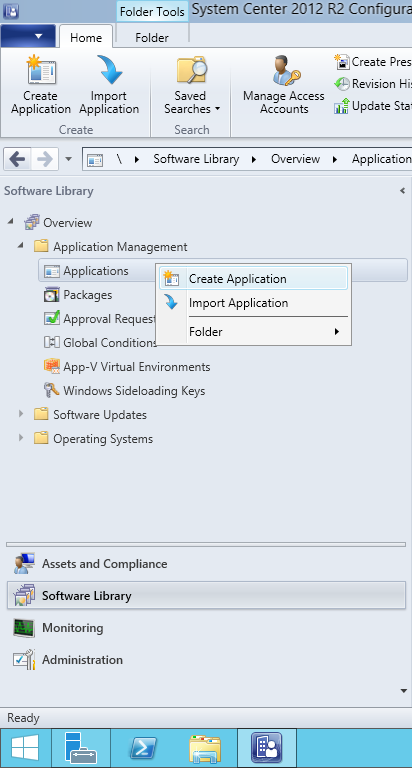
- В диалоговия прозорец Create Application Wizard (Създаване на съветник за приложения) изберете Automatically Detect information about this application from installation files (Автоматично откриване на информация за това приложение от инсталационните файлове). Изберете Windows Installer (*.msi файл) от падащия списък Тип. Задайте пътя до точката за административно инсталиране в полето Location (Местоположение) и щракнете върху Next (Следващ).
Забележка. 32-битовата версия на ABBYY FineReader 14 не може да се инсталира на 64-битова система. Същото се отнася и за 64-битовата версия на 32-битова система.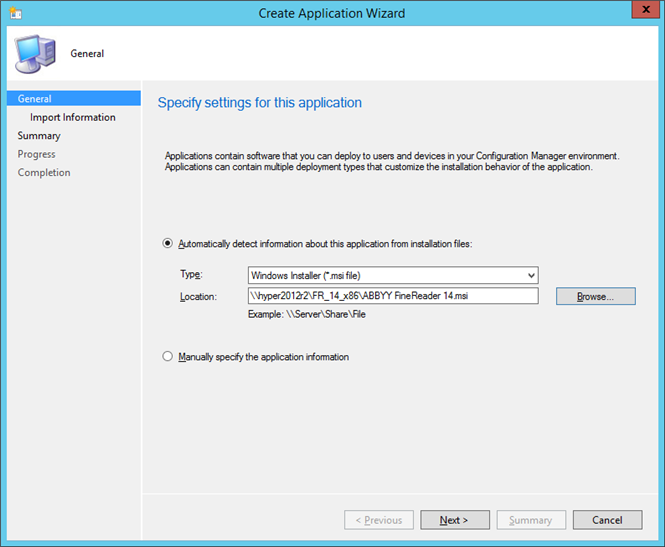
- Задайте цялата необходима информация за ABBYY FineReader. Не правете промене в полето Installation Program (Инсталационна програма). Щракнете върху Next (Следващ).
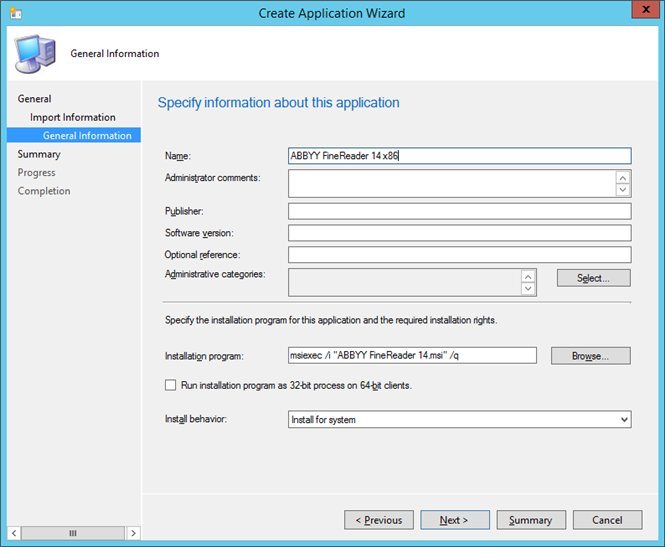
- Проверете дали приложението е създадено успешно и затворете Съветника за създаване на приложения.
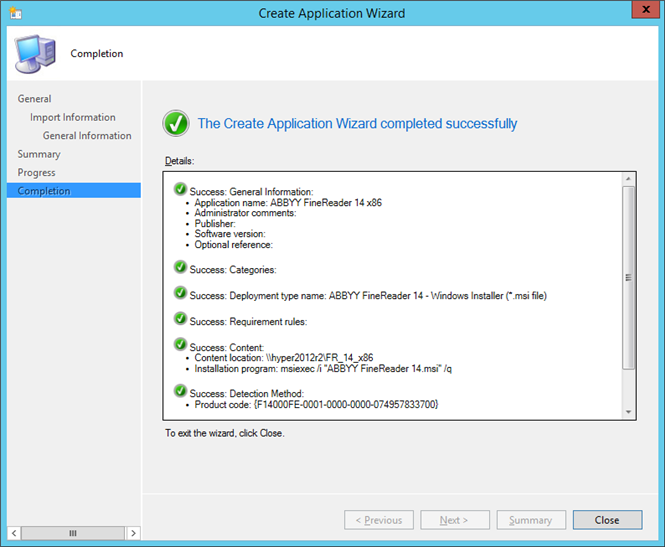
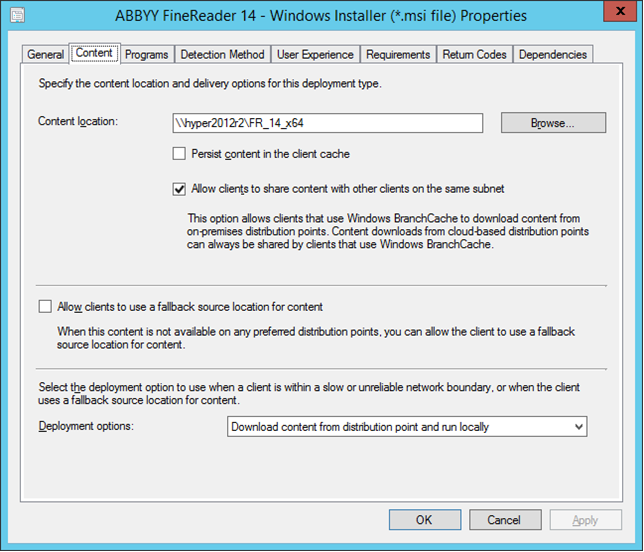
- За да качвате автоматично инсталационни файлове в работните станции:
- Щракнете с десния бутон и изберете Properties (Свойства) от контекстното меню.
- В отворилия се диалогов прозорец изберете раздела Distribution Settings (Настройки на разпределението) и активирайте опцията Automatically download content when packages are assigned to distribution points (Автоматично изтегляне на съдържание, когато пакетите са разпределени към точките на разпространение).
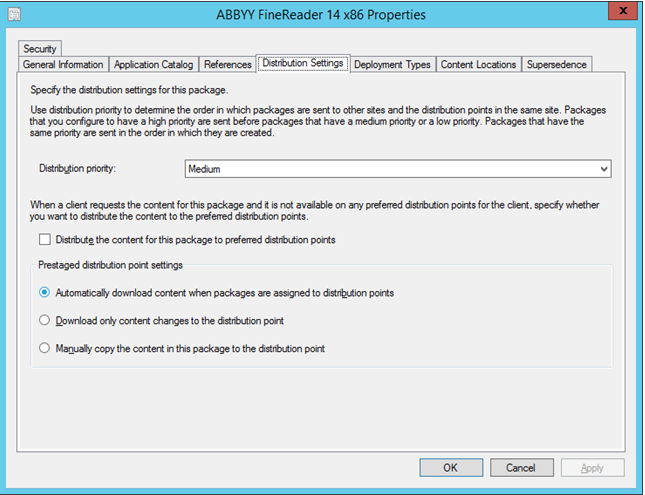
- Препоръчителни настройки:
В раздела Deployment Types (Типове внедряване) изберете ABBYY FineReader 14 Windows Installer и щракнете върху Edit (Редактиране). В диалоговия прозорец за свойства изберете раздела Content (Съдържание) и задайте Deployment options (Опции за внедряване) на Download content from distribution point and run locally (Да се изтегли съдържанието от точката за разпределение и да се изпълни локално). - За да се внедри приложението в работните станции, щракнете с десния бутон и след това щракнете върху Deploy (Внедряване) от контекстното меню. Изберете желаната Device Collection (Колекция устройства) в Collection (Колекция).
Забележка: Инсталиранията на User Collection (Колекция потребители) не се поддържат. - Завършете останалата част от процеса на внедряване по обичайния начин.
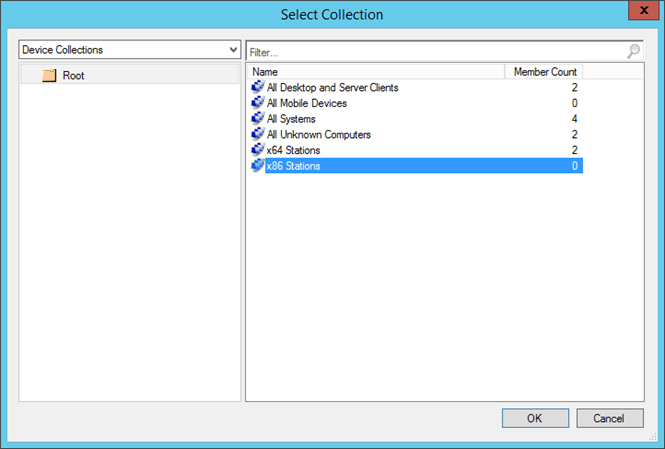
11/2/2018 4:19:10 PM